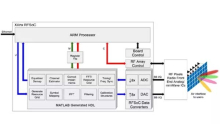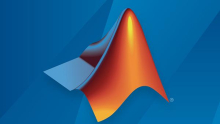MATLAB是美国MathWorks公司出品的商业数学软件,用于算法开发、数据可视化、数据分析以及数值计算的高级技术计算语言和交互式环境。MATLAB和Mathematica、Maple并称为三大数学软件。它在数学类科技应用软件中在数值计算方面首屈一指。无论是做项目还是写论文,我们都会遇到把Matlab画的图形(默认为matlab自带的图像格式.fig)转换为其他格式并导出的问题。用的最多的图片格式是eps格式(用latex编辑时用)和jpg(用word编辑时用)。下面以matlab 2011b为例介绍多种导出方法。
方法一:
最简单的方法,但是不灵活。选择Figure文件的“File”菜单下面的“Save As...”。
在弹出的保存窗口中选择具体的保存格式,eps或jpg。另外该方法可以写成命令形式saveas(gcf,'1.eps')或saveas(gcf,'1.jpg'),方便在脚本文件中执行。
方法二:
该方法只能导出jpg格式的文件,供word中使用。具体方法是点击Figure窗口的“Edit”菜单,选择“Copy Figure”即可把图片导出到windows剪切板中。现在打开一个新的word文件,“Ctrl+v”即可把剪切板中的图片张贴到word中。
方法三:
采用“Export”对话框进行导出,这也是我比较常用的。因为通常Figure图像边界有空白,上面两种方法需要手动设置figure坐标系的属性才能让图片布满整个窗口(当然也可以用脚本),比较麻烦。而本方法中的“Export”对话框能很好的解决。当然它还有其他更强大的功能。
下面介绍具体的方法。首先Figure窗口"File"菜单,再点击“Export Setup”菜单项。
弹出的Export Setup对话框中进行相应的配置,首先进行导出图片大小的设置,包括长度单位,高和宽,这里一定记得点上“Expand axis to fill figure”以便导出的图像不含空白边框。
再下一个“Rendering“是图片渲染设置。这里其他都可以不用管,主要是dpi需要设置,dpi越高图像越清晰,对于论文工作者而言,很多期刊是要求600dpi以上,这就已经很清楚了。
再下一个“Font“是字体设置。可以按需要设置。
再下一个是对线条的初细进行设置。
最后所有设置好后点击右侧的“apply to figure”。然后再点export选择要保存的路径及图片格式即可。
方法四:
最后一种方法是利用print命令,这个也是功能比较强大的函数。可以在Matlab命令窗口输入“help print”命令,打开帮助文件,了解其强大的功能。利用print 导出eps格式图片命令是:print 2.eps -depsc2 -r600,其中-depsc2表示输出eps图像,-r600表示分辨率为600dpi。输出jpg的图片命令是:print 2.jpg -djpeg -r600。
本文转载自: https://blog.csdn.net/sinat_20265495/article/details/54426532